Com veure i esborrar lhistorial del porta-retalls a Windows 10

Aprendréu a veure i esborrar l
Windows' Snap us permet arrossegar les finestres de les aplicacions als costats de la pantalla per "enganxar-les" una al costat de l'altra. Redueix el dolor d'intentar utilitzar dues aplicacions alhora convertint la creació d'un disseny de dos panells en qüestió de fer clic i arrossegar.
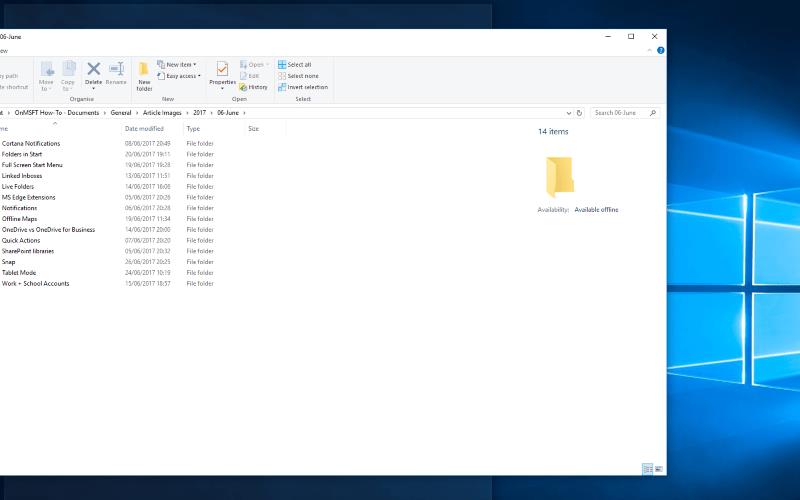
Microsoft va estrenar Snap amb Windows 7. Des de llavors, la funció de gestió de finestres ha demostrat ser molt popular i us ofereix una manera còmoda de fer diverses tasques al vostre ordinador. Snap es va ampliar a Windows 10 amb diverses opcions noves que us poden fer encara més productius, reduint el temps necessari per configurar un disseny complex de finestres de diverses aplicacions.
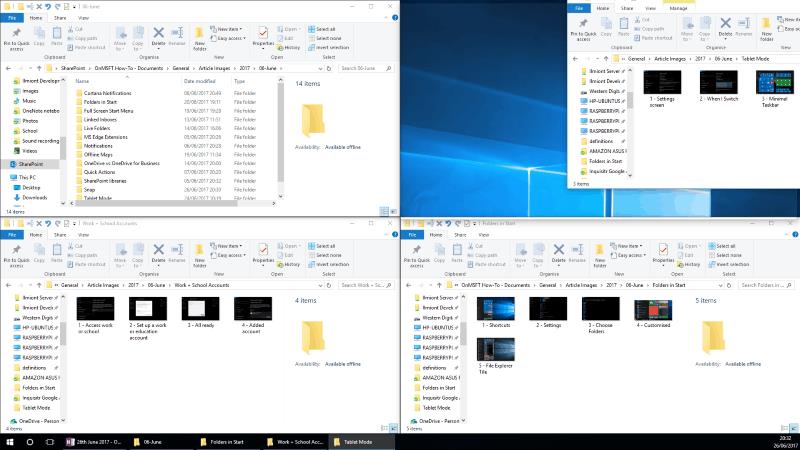
A Windows 10, Snap es va ampliar per oferir ara una vista de quatre panells. Podeu arrossegar les finestres a les cantonades de la pantalla, donant-vos un disseny on cada aplicació tingui una quarta part de l'àrea total. Podeu ajustar la disposició arrossegant les vores de la finestra. La finestra adjacent es redimensionarà automàticament per preservar la divisió neta.
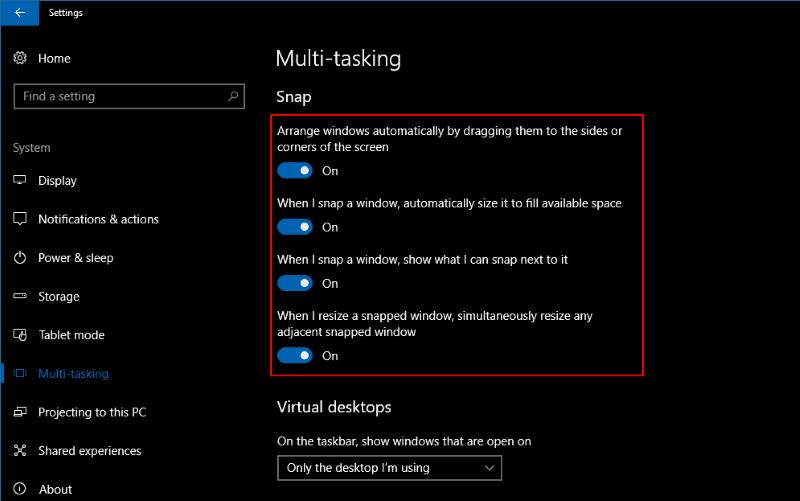
Aquest comportament es pot canviar mitjançant les noves opcions de Snap a l'aplicació Configuració. Obriu l'aplicació i aneu a la categoria "Sistema". Seleccioneu la pàgina "Multitasques" per personalitzar com funciona Snap. Per desactivar el canvi de mida automàtic de les finestres ajustades, canvieu el botó "Quan canviï la mida d'una finestra ajustada, canvieu simultàniament la mida de qualsevol finestra ajustada adjacent" a la posició desactivada.
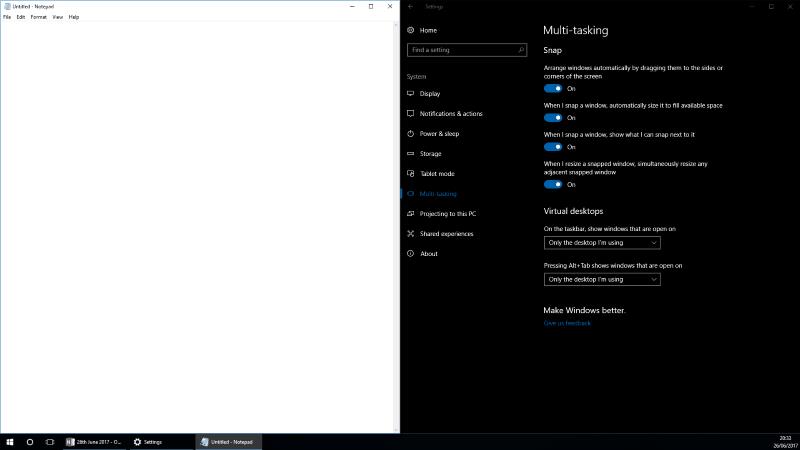
La pàgina de configuració també us permet triar què passa quan una finestra s'ajusta a un disseny existent. Això es controla mitjançant el botó de commutació "Quan agafo una finestra, dimensiona-la automàticament per omplir l'espai disponible".
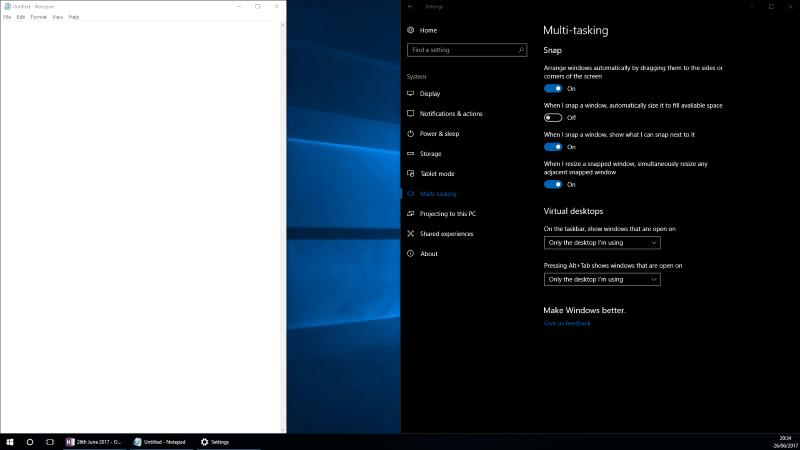
Aquesta opció no és especialment coneguda o ben etiquetada. Per entendre què fa, col·loqueu una finestra a un costat de la pantalla i, a continuació, ajusteu-ne l'amplada. Quan feu clic a una altra finestra a l'altre costat, veureu que la nova aplicació ocupa tot l'espai disponible, si la configuració està activada. En cas contrari, ocuparà rígidament la meitat de la pantalla, superposant-se potencialment a la primera aplicació o deixant un buit entre les dues.
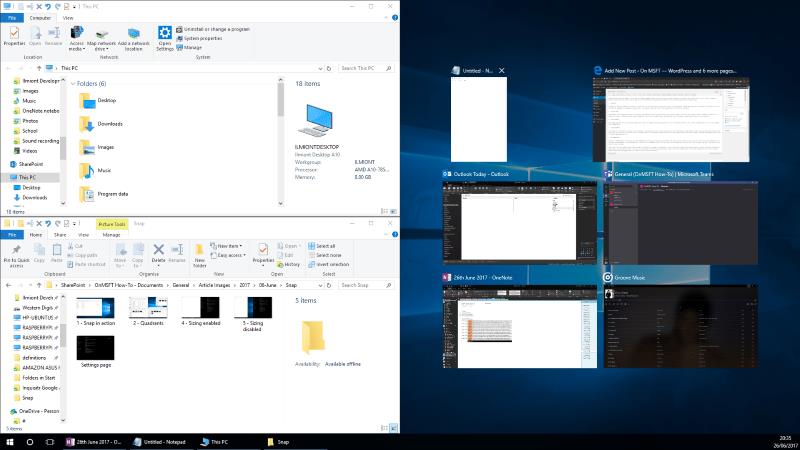
La implementació de Snap de Windows 10 també inclou suggeriments per a les aplicacions que vulgueu utilitzar una al costat de l'altra. Quan feu clic a una finestra a un costat de la pantalla, veureu les miniatures de totes les vostres aplicacions obertes a l'espai restant. Si feu clic a un, l'encaixarà immediatament al disseny. Podeu desactivar-ho amb el botó "Quan agafo una finestra, mostra què puc afegir al costat" a la configuració de Snap.
Snap és una de les millors funcions de Windows que potser no trobeu fins que l'activeu accidentalment. Et permet saltar a un potent disseny multitasca en qüestió de segons, augmentant la teva productivitat. Si decidiu que Snap no és per a vosaltres, podeu desactivar-lo completament des de Configuració. Dirigiu-vos a la pàgina "Multitasques" a la categoria "Sistema" i desactiveu l'opció "Organitzar finestres automàticament arrossegant-les als costats o cantonades de la pantalla".
Aprendréu a veure i esborrar l
Una fuita de memòria de Windows 10 es produeix quan una aplicació que estàveu utilitzant no va retornar els recursos al vostre sistema quan vau acabar d'utilitzar aquesta aplicació. Quan això succeeix, no podeu treballar en altres tasques al vostre PC, ja que el PC no té prou RAM per treballar-hi.
Quan ens referim al núvol, estem parlant d'un sistema d'emmagatzematge que manté les dades emmagatzemades i accessibles a Internet. En els darrers anys, Google Drive, Dropbox, iCloud i altres opcions d'emmagatzematge de dades similars han convençut els usuaris dels avantatges d'un servidor al núvol.
Si recentment heu instal·lat o actualitzat Windows 10, és possible que tingueu alguns problemes de WiFi. Estem aquí per ajudar.
Si utilitzeu Windows 10 i el nou navegador Edge de Microsoft, potser us preguntareu com podeu desactivar Adobe Flash. De manera predeterminada, Microsoft Edge té suport integrat per a Adobe Flash, de manera que bàsicament està habilitat tot el temps.
Tant si teniu previst actualitzar la vostra màquina Windows XP, Vista, 7 o 8 a Windows 10 o comprar un ordinador nou amb Windows 10 preinstal·lat, podeu utilitzar Windows Easy Transfer per copiar tots els fitxers i la configuració de la vostra màquina antiga o versió antiga. de Windows a la vostra màquina nova amb Windows 10. En aquest article, us guiaré a través dels passos per configurar Windows Easy Transfer.
És trillat, però cert. Les petites coses de la vida ens poden portar una alegria desmesurada: els primers passos d'un nen, un bistec perfectament cuinat o la visió d'una imatge fresca i bonica com a fons de l'escriptori del vostre ordinador.
Des que Apple va "manllevar" el concepte d'una interfície gràfica de Xerox i Microsoft també l'ha "manllevat" al seu torn, el punter del ratolí ha estat una part central de com interactuem amb els nostres ordinadors. Així que imagineu-vos el xoc d'arrencar el vostre ordinador per descobrir que no hi ha cap punter del ratolí.
Si voleu eliminar Microsoft Edge del vostre PC amb Windows 10, hauríeu de llegir això. En general, no és una bona idea desactivar completament Edge: pot causar problemes no desitjats amb el vostre sistema operatiu.
Quan feu clic al botó Inici a Windows 10, veureu que la interfície està dividida en tres seccions separades: els botons petits a la part esquerra, la llista d'aplicacions i programes al mig i les fitxes estàtiques o dinàmiques a la dreta. - costat de la mà. Podeu personalitzar moltes coses sobre l'aspecte del menú Inici, inclosa la llista de carpetes o enllaços que apareixen al menú de l'esquerra.
Com he esmentat anteriorment en un article que compara Windows 7 amb Windows 10, el Gestor de tasques s'ha redissenyat completament. Ara és molt més senzill d'utilitzar per defecte, però si realment voleu obtenir tots els detalls com abans, encara els podeu obtenir.
Gairebé totes les noves versions de Windows tenen molts components extrets de versions anteriors del sistema operatiu. La majoria de les vegades, és una versió millor del programari antic.
Els sistemes operatius moderns utilitzen més recursos que mai. Normalment, això no és un problema, ja que plataformes com Windows, macOS i la majoria de distribucions de Linux estan optimitzades per al maquinari informàtic modern.
Si teniu una xarxa d'ordinadors a casa o lloc de treball, una de les coses que heu de controlar és quins usuaris o aplicacions poden canviar les coses en aquest sistema. Una manera d'evitar canvis no autoritzats és tenir una persona com a administrador de la xarxa.
Si heu estat utilitzant Windows 10 i no heu començat a utilitzar Cortana, potser us interessa provar-ho. Bàsicament és la versió de Microsoft de Siri i Google Assistant, però està integrada directament a Windows.
Si els caràcters apareixen a la pantalla segons després de prémer-los al teclat, us pot alentir i reduir la vostra productivitat. Molts factors fan que l'escriptura se senti fora de sincronització als dispositius Windows.
Com sap Windows quina aplicació o programa ha d'utilitzar per obrir tots els diferents tipus de fitxers a l'ordinador. Es tracta d'associacions de fitxers.
Si voleu crear un document nou amb un text destacat, potser voldreu pensar a instal·lar un tipus de lletra nou. Es poden trobar en línia de manera gratuïta, com a part d'un conjunt de fonts o per comprar.
A Windows 10, el tallafoc de Windows no ha canviat gaire des de Vista. En general, és pràcticament el mateix.
Acabo d'aconseguir una nova impressora sense fil o de xarxa per a la vostra llar o oficina i necessiteu instal·lar-la a Windows 10. En comparació amb els vells temps, afegir impressores a Windows avui en dia sol ser un procés bastant fàcil, sempre que la impressora no sigui antiga.
Apreneu com descarregar i actualitzar els controladors de Dell Latitude 5420 a Windows per a un rendiment optimitzat i una operació sense problemes.
Apreneu a utilitzar Google Sheets, l
Are you facing difficulty playing Jade Empire special edition on your Windows PC? Read the blog to find out how to fix Jade Empire Special Edition Failed to find Steam on Windows 10.
Google Find My Device no funciona? No us preocupeu, el blog us proporcionarà una guia completa per resoldre problemes i resoldre problemes de Google Find My Device.
Exploreu solucions pas a pas adaptades als sistemes Mac, garantint una experiència de Discord perfecta sense interrupcions.
Apreneu a clonar qualsevol aplicació d'iPhone sense fer jailbreak al vostre dispositiu. Exploreu els millors cloners d'aplicacions per a iPhone per crear còpies d'aplicacions i canviar de compte fàcilment.
Exploreu els passos de resolució de problemes per resoldre problemes habituals i recupereu la reproducció de Netflix a Roku sense problemes.
Saps com veure totes les aplicacions que et segueixen a Facebook? I tens alguna idea de com bloquejar-los? Continueu llegint per trobar com protegir les vostres dades de les aplicacions rastrejades per Facebook.
Obteniu més informació sobre el mode d'impressió protegit de Windows i les instruccions pas a pas per activar-lo, millorant la seguretat i la qualitat d'impressió.
: Exploreu mètodes de resolució de problemes per resoldre l'error de memòria de referència La instrucció a 0x00 i garantir una experiència informàtica estable i sense errors.



























